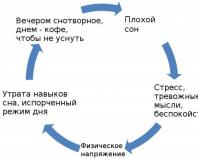Бухгалтерский учет у комитента: проводки с примерами. Бухгалтерский учет у комитента: проводки с примерами 1с отчет комиссионера о закупках у комитента
Заключение договоров комиссии – не редкость в работе фирм любых отраслей, при этом он обязательно должен быть отражен в бухгалтерии с учетом всех особенностей его заключения и исполнения. При заключении такого договора комиссионер обязан в пользу комитента выставить специализированный отчет. Здесь мы рассмотрим, как сделать отчет и каковы особенности его заполнения в 1С:Бухгалтерия 8.3. Отметим, что создание отчета – это всего лишь один из целой цепочки шагов, связанных с оформлением отношений по договорам комиссии.
Договор – основа сделки
Любые дела с контрагентом официально начинаются с заключения договора. В дальнейшем предполагается выполнение договора с учетом особенностей его заключения. В конфигурации 1С:Бухгалтерии можно регистрировать два вида договоров с комитентами – на продажу и на закупку.

Для каждого вида договора требуется указание следующих реквизитов:
- организация;
- контрагент;
- номер договора;
- дата договора;
- валюта договора;
- порядок расчета комиссионного вознаграждения (у разных видов договоров выбор методов расчета ограничен).
При заключении договора на продажу существует определенный порядок действий комиссионера, который соответствует последовательности отражения специализированных документов в программе:
- Получает товар от комитента;
- Реализует товар комитента;
- Рассчитывает собственное вознаграждение за услуги комиссионной продажи и отчитывается за реализованный товар;
- Расплачивается с комитентом за проданное.
Остановимся подробнее на каждом этапе.
Получение товара от комитента
Оформляется «Поступление (товары, услуги, комиссия)». Он доступен из полного интерфейса, в «Покупках».

Здесь применяется договор комиссии на продажу, в табличной части содержится перечень взятых на комиссию товаров. Данный факт отмечается указанием забалансового счета бухучета 004.01 «Товары, принятые на комиссию/Товары на складе». Сформируется проводка Дт 004.01.
Реализация
Оформляется «Реализация товаров», доступный из полного интерфейса в «Продажах».

Здесь также используется забалансовый счет учета 004.01 для списания проданных комиссионных товаров. Вместе с проводками по расчету с покупателем. Сформируется проводка Кт 004.01.
Для удобства расчетов и с целью сокращения документооборота по итогам месяца комиссионер оформляет документ «Отчет комитенту», доступный из полного интерфейса, раздел «Покупки». Документ содержит несколько табличных частей, поскольку решает задачи информирования комитента о проданных товарах, о расчете суммы вознаграждения, о взаиморасчетах с покупателями и комитентом.
На «Главной» заносятся сведения о контрагенте, договоре, способе подсчета вознаграждения. Программа может посчитать сумму автоматом, но только после того, как будут внесены сведения о проданных товарах и услугах.

Закладка «Товары и услуги» также может быть заполнена автоматом по нажатию «Заполнить» по результатам продаж. Помимо перечня проданных товаров и цен обязательно вносятся данные о покупателях.

В «Денежных средствах» отображаются данные по полученным оплатам.

В «Расчетах» показаны счета расчетов с покупателями и комитентом, а также метод расчета – удержание из выручки, либо непосредственное получение от комитента.
Зачастую для таких расчетов берут счет 76.09. В «Отчете комитенту о продажах» фиксируется долг за комитентом по вознаграждению и отражение выручки комиссионера по соответствующему договору.

Для анализа состояния расчетов с комитентом можно использовать стандартные бухгалтерские отчеты, которые доступны из полного интерфейса, раздел «Отчеты».
Оборотно-сальдовая ведомость по счету 76.09 в разрезе контрагента и договора показывает состояние задолженности до момента перечисления ДС комитенту.
Списание с расчетного счета
Готовится документ, доступный из полного интерфейса, раздел «Банк и касса». Особенностью заполнения этого документа является использование механизма ввода на основании для «Отчета комитенту». Здесь автоматом считается сумма платежа.

Сформируются проводки, которые учитывают детальные записи по документам реализации и расчетов с покупателями.

После завершения расчетов сальдо по комитенту должно быть нулевое.
При заключении комиссионного договора на закупку последовательность действий комиссионера немного изменяется:
- Закупает товар для комитента;
- Отчитывается по закупленному товару перед комитентом.
Отражается документом «Поступление (товары, услуги, комиссия)». Особенностью отражения является использование счета 002 «Товарно-материальные ценности, принятые на ответственное хранение» для постановки на учет купленных в пользу комитента товаров.

Отчет комитенту о закупках
Отражается документом «Отчет комитенту», операция документа будет определена по виду договора контрагента.
Закладка «Главное» содержит сведения о вознаграждении комиссионера, которое будет рассчитано только после наполнения закладки «Товары и услуги».

Закладка «Товары и услуги» может быть заполнена по кнопке «Заполнить» с выбором нужного способа заполнения. На закладке содержатся сведения о поставщике и о товарах/услугах.

Закладка расчеты содержит сведения о расчетах с комитентом:

По итогам проведенной операции закупки товаров, на счете 76.09 можно увидеть частичную задолженность комитента, только в части расчетов с поставщиком.

Нам удалось провести отчет комитенту, и по итогу на счете 76.09 можно увидеть полную задолженность комитента в разрезе документов расчетов.

Таким образом, мы рассмотрели все возможные особенности отражения «Отчета комитенту» в конфигурации «1С:Бухгалтерия предприятия 8.3».
Комиссионная торговля предусматривает две стороны – комиссионер и комитент. Для начала разъясним эти два понятия:
Комитентом является сторона в комиссионном договоре, которая за вознаграждение поручает другой стороне (комиссионеру) совершать сделки в своих интересах.
В программе 1С Бухгалтерия редакции 8.3 имеется возможность отражения работы как со стороны комитента, так и со стороны комиссионера. Рассмотрим оформление на примере, когда одна организация (комитент) передает другой организации (комиссионеру) товар на продажу за вознаграждение 20% от разницы себестоимости товара и общей выручки. Передача товара осуществляется строго по комиссионному договору. Для этого необходимо создать нового контрагента, которому планируется передача товара на реализацию, и договор по нему с вводом всех реквизитов. Здесь важно правильно заполнить поля:
Вид договора – нужно выбрать «С комиссионером (агентом) на продажу». Наименование – для понимания можно указать «Договор комиссии» и номер. Способ расчета – данное поле заполняется обязательно. Нужно выбрать вариант расчета из выпадающего списка:
Не рассчитывается – при условии включения суммы комиссии в общую сумму договора.
Процент от разности сумм продажи и поступления – это условие соответствует разбору примера, выбираем.
Процент от суммы продажи – если это условие прописано в договоре передачи.
Размер – здесь указывается процент вознаграждения в зависимости от выбранного условия в поле «Способ расчета».
Договор сформирован, теперь нужно передать товары для продажи комиссионеру. Оформление в программе происходит по типовому документу продажи (реализация), вид нового документа должен быть «Товары, услуги, комиссия». Здесь также важно правильно заполнить поля:
Контрагент – название организации (комиссионера), кому передается товар на продажу. Договор – выбирается «Договор комиссии».
Товар в табличную часть выбирается обычным способом через клавишу «Подбор». По каждому товару автоматически заполняется колонка «Счет передачи». Программа 1С, по указанному договору, распознает, что это комиссия и подставляет нужный счет, который установлен в справочнике для данной номенклатурной категории. По умолчанию это счет 45.02 (Готовая продукция отгруженная). После проведения документа в бухучете должны быть сформированы проводки по каждому товару: Дебет 45.02 Кредит 41.01.
Создание отчета комиссионера и начисление вознаграждения в 1С 8.3 происходит по специальному документу «Отчет комиссионера (агента) о продажах». Находится на вкладке меню «Продажи», пункт «Отчеты комиссионерам о продажах». Рассмотрим заполнение вкладки «Главное»:
Документ № … от…- указывается номер документа по порядку с данным контрагентом и дата. Номер – формируется программой. Контрагент – выбирается из справочника. Договор – указывается договор комиссии с данным контрагентом.
Раздел «Комиссионное вознаграждение». Здесь заполняются поля:
Способ расчета и % вознаграждения – заполняется автоматически на основании информации в договоре комиссии. Счет учета НДС и % НДС – указывается номер счета и процентная ставка, при условии, если организация является плательщиком НДС. Счет-фактура на вознаграждение – регистрируется после проведения «Отчета комиссионера». Комиссионное вознаграждение удержано из выручки – галочка стоит по умолчанию. Если расчет с комитентом будет по всей сумме выручки за проданный товар, а вознаграждение будет оплачиваться отдельно, то галочку необходимо снять. Счет затрат по вознаграждению – по умолчанию ставится 44.01 (Издержки обращения). Статья затрат – указывается «Услуги комиссионера».
Следующая вкладка «Реализация». Здесь отражается информация о покупателе и проданном товаре. Контрагента-покупателя, если есть необходимость, можно выбрать из справочника и внести данные счета-фактуры, а вот заполнить товарами табличную часть нужно обязательно. Подбор товара можно произвести в ручном режиме через клавишу «Добавить». Также имеется возможность автоматического заполнения по созданной ранее реализации через клавишу «Заполнить». Табличная часть заполнится всем товаром из выбранного документа, при этом, количество можно откорректировать вручную. Обратите внимание на колонки:
Цена - это стоимость товара при продаже. Указывается вручную.
Цена передачи – это стоимость товара при передаче от комитента к комиссионеру. Устанавливается автоматически на основании документа «Реализация (товары, услуги, комиссия)».
Сумма вознаграждения – программа высчитывает самостоятельно согласно выбранному способу расчета. Если ранее выбирали способ «Не рассчитывать», то сумма на каждый товар нужно указывать вручную.
В документе имеются еще три вкладки:
Возвраты – заполняется при условии возврата не проданного товара. Денежные средства – заполняется в ручном режиме. Сюда вносятся данные о поступлении оплаты. Дополнительно – здесь заполняется информация по грузополучателю и грузоотправителю при условии, что реквизиты имеют отличия от поставщика и покупателя.
Проводим документ и смотрим проводки:
Дебет 90.02 Кредит 45.01 – списание по себестоимости реализованных товаров;
Дебет 62.01 Кредит 90.01 – отражение выручки за проданные товары;
Дебет 44.01 Кредит 60.01 – затраты на комиссионное вознаграждение;
Дебет 90.03 Кредит 68.02 – начислен НДС;
Дебет 19.04 Кредит 60.01 – НДС на вознаграждение.
Если отмечен галочкой пункт «Комиссионное вознаграждение удержано из выручки», то будет сформирована еще одна проводка: Дебет 60 Кредит 62 – удержано комиссионное вознаграждение.
Итак, товар, полученный от комитента, продан и комиссионер готов оплатить его и получить комиссионное вознаграждение за данную услугу. Для этого открываем «Отчет комиссионера» и через клавишу «Создать на основании» выбираем способ получения оплаты: «Поступление наличных» или «Поступление на расчетный счет». Все заполнения произойдут автоматически, нужно только провести. Если в документе «Отчет комиссионера» была установлена галочка возле пункта «Комиссионное вознаграждение удержано из выручки», то общая сумма платежа уменьшится автоматически на сумму вознаграждения. Если данный пункт не был отмечен галкой, то в документе поступления оплаты отразится полная сумма.
1С Управление торговлей 11 Отчет комитенту за проданный товар. Начисление задолженности от комитента возникает в момент создания отчета о продажах продукции. Т.е. после проведения документа «Отчет комитенту о продажах».
В программе есть возможность реализовать списание товара комитента, при этом данную вещь можно провести обычным документом Списание товаров. Затем будет использоваться отдельный документ, который отражает списанное количество и называется Отчет комитенту о списании.
Данные по номенклатуре по которой не был составлен отчет комитенту можно посмотреть через список отчетов для комитента, для этого переходим в раздел Закупки и выбираем закладку Распоряжение на оформление.
Чтобы сформировать Отчет комитенту прямо из формы списка необходимо выделить строку по которой мы считаем нужным создать документ и нажимаем кнопку Оформить отчет комитенту.

При создании Отчета комитенту о продажах, программа сама прикрепляет к нему все продажи которые производились по номенклатуре данного комитента. После этого необходимо заполнить все необходимые поля в верхней области и табличной части документа на вкладке товары. Затем переходим на вкладку. После этого переходим на вкладку комиссионное вознаграждение. Заполняем поля:
- Способ расчета, существует несколько способов:
- От прибыли. Процент от разницы между общей суммы доходов и стоимости закупки номенклатуры.
- От общей суммы продаж. Процент от общей выручки за данную номенклатуру.
- Не рассчитывается. В этом случае сумма устанавливается самостоятельно, в табличной части.
- Услуга, в качестве значения этого поля выбираем Комиссионное вознаграждение;
- Процент;
- Отмечаем флажок Удержать вознаграждение, если требуется; В зависимости от установки данного флажка определяется каким образом будут поступать к нам комиссионные денежные средства, они либо будут удерживаться либо будут перечисляться от комитента по отдельному счету. В случае, если флажок не отмечен стоит отметить дату платежа, 1С Управление торговлей 11 Отчет комитенту за проданный товар

После этого переходим на вкладку Товар и в шапке табличной части нажимаем на кнопку Рассчитать вознаграждение.
1С Управление торговлей 11 Отчет комитенту за проданный товар
Чтобы посмотреть суммы задолженности комитенту за проданный товар можно посмотреть перейдя по ссылке К оплате. После оплаты необходимо сформировать или загрузить из банка платежное поручение.
Чтобы узнать задолженность по взаиморасчетам можно воспользоваться отчетом Состояние расчетов с комитентом, который находится в разделе Закупки. 1С Управление торговлей 11 Отчет комитенту за проданный товар.
Агент - это посредник, которому заказчик поручает выполнение различных действий. За их выполнение агент получает от заказчика (принципала) вознаграждение. Про агентские услуги в 1С 8.3 и проводки у агента читайте в этой статье.
Учет агентских договоров в 1С 8.3 у агента начинают с создания в 1С 8.3 договора с комитентом (принципалом) и настройки его параметров. Существует несколько видов агентских договоров, один из самых распространенных – договор комиссии. По такому договору принципал поручает агенту (комиссионеру) реализовывать за вознаграждение свои товары. При этом агент действует от своего имени, но за счет принципала. Какие проводки по агентскому договору делает агент в 1С 8.3 смотрите далее. Как отразить агентские услуги в 1С 8.3 в несколько шагов читайте в этой статье.
Шаг 1. Создайте в 1С 8.3 поступление товаров от комитента
Агент (комиссионер) не является собственником товара по договору комиссии. Весь товар, полученный от комитента, комиссионер приходует на забалансовый счет «004» (Товары, принятые на комиссию). Для оформления этой операции зайдите в раздел «Покупки» (1) и кликните на ссылку «Поступление (акты, накладные)» (2). Откроется окно для создания документов поступления.
В открывшемся окне нажмите кнопку «Поступление» (3) и кликните на ссылку «Товары, услуги, комиссия» (4). Откроется форма накладной на поступление.

В форме накладной укажите:
- Вашу организацию (5);
- Склад, на который поступил товар (6);
- Номер и дату накладной от комитента (7);
- Наименование комитента (8);
- Наименование договора комиссии (9). В нем должен быть указан вид договора «С комитентом (принципалом) на продажу».

В номенклатурном справочнике выберете нужный товар (13) и нажмите кнопку «Выбрать» (14). Если товар новый, нажмите кнопку «Создать» (15) для ввода новой номенклатуры.

Далее заполните данные по количеству поступившего на комиссию товара (16) и его цене (17). В поле «% НДС» (18) укажите «Без НДС». Поле «Счет учета» (19) автоматически заполнится счетом «004.01» (Товары на складе). Для завершения операции нажмите кнопку «Провести и закрыть» (20). Товар, поступивший от комитента, оприходован. В бухгалтерском учете поступление отражено по дебету счета 004 «Товары, принятые на комиссию».

Чтобы посмотреть проводку кликните на накладную (21) в окне «Поступление» и нажмите кнопку «ДтКт» (22). Откроется окно проводок.

В окне проводок мы видим что товары, полученные от комитента, оприходованы по дебету счета 004 (23).

Шаг 2. Оформите в 1С 8.3 продажу товаров, полученных от комитента
Если ваша организация находится на общем режиме налогообложения, то на любую реализацию вы начисляете НДС. Но если вы реализуете товар, который взяли на комиссию, НДС начислять не нужно. При этом вы обязаны выставить покупателю счет-фактуру как при обычной продаже. Она будет отражена в вашей декларации по НДС в разделе №10 – «сведения из журнала учета выставленных счетов-фактур».
В 1С 8.3 делает эти операции автоматически, но агенту следует правильно оформить реализацию товаров, полученных от комитента. Для этого зайдите в раздел «Продажи» (1) и кликните на ссылку «Реализация (акты, накладные)» (2).

В открывшемся окне нажмите кнопку «Реализация» (3) и кликните на ссылку «Товары, услуги, комиссия» (4). Откроется форма для заполнения накладной.

В накладной заполните поля:
- «Организация» (5). Укажите вашу организацию;
- «Склад» (6). Выберете склад, с которого отгружаете комиссионные товары. Мы рекомендуем для товаров, взятых на комиссию создавать в 1С 8.3 отдельный склад;
- «Контрагент» (7). Укажите покупателя;
- «Договор» (8). Выберете договор с покупателем.
Нажмите кнопку «Добавить» (9) и выберете из справочника номенклатуры товары (10), которые вы продаете. Заполните поля «Количество» (11) и «Цена» (12).
Внимание, это важно! В поле «Счет учета» (13) укажите счет 004.01. Теперь 1С 8.3 «понимает», что вы продаете комиссионный товар, и сделает правильные проводки по агентскому договору у агента в 1с 8.3.

В проводках мы видим, что проданный товар списался с кредита счета 004.01 (18). Также на сумму реализации (19) по дебету счета 62.01 «Расчеты с покупателями и заказчиками» (20) отражена задолженность покупателя перед агентом. По кредиту счета 76.09 «Прочие расчеты…» (21) отражена задолженность агента перед комитентом.

Шаг 3. Оформите в 1С 8.3 отчет комитенту
Агент (комиссионер) с определенной договором периодичностью должен отчитываться комитенту о проданных товарах. В 1С 8.3 для такого отчета предназначен специальный документ - «Отчет комитенту». Он формируется отдельно по каждому комитенту за указанный период. Чтобы создать этот отчет зайдите в раздел «Покупки» (1) и кликните на ссылку «Отчеты комитентам» (2). Откроется окно со списком ранее созданных отчетов.

В открывшемся окне нажмите кнопку «Отчет комитенту» (3) и кликните на ссылку «Отчет о продажах» (4). Откроется форма для формирования отчета.

В открывшейся форме во вкладке «Главное» (5) заполните поля:
- «Дата» (6). Укажите последний день периода, за который формируется отчет;
- «Организация» (7). Укажите вашу организацию;
- «Контрагент» (8). Укажите комитента;
- «Договор» (9). Выберете договор с комитентом;
- «Услуга по вознаграждению» (10). Выберете в справочнике номенклатуры услугу, которая будет отражена в счет-фактуре на комиссионное вознаграждение;
- «Счет учета доходов» (11). Укажите счет, на котором будут учтены доходы от комиссионного вознаграждения;
- «Номенклатурные группы» (12). Выберете подходящую группу, например «Комиссионная торговля»:
- «Способ расчета» (13). Выберете способ расчета вознаграждения агента. В 1С 8.3 Бухгалтерия предусмотрено три способа:
- Вознаграждение агента не рассчитывается
- Считается как процент от разности сумм продажи и поступления
- Считается как процент от суммы продажи
- «Счет учета НДС» (14). Выберете нужный счет, например 90.03 «Налог на добавленную стоимость»;
- «% НДС» (15). Укажите «18%».

Во вкладке «Товары и услуги» нажмите кнопку «Заполнить» (17) и кликните на ссылку «Заполнить реализованными по договору» (18). Отчет автоматически заполнится комиссионным товаром, который был продан на дату отчета.

В заполненной товарной части мы видим список проданного товара (19), его количество (20), закупочную (21) и продажную (22) цену. Поле «Вознаграждение» (23) заполнится автоматически, если во вкладке «Главное» указать способы расчета «Процент от разности сумм продажи и поступления» или «Процент от суммы продажи». В нашем примере поле «Вознаграждение» надо заполнить вручную, потому что во вкладке «Главное» мы указали способ расчета «Не рассчитывается». Обычно так делают, если вознаграждение считают как разницу между ценой покупки и продажи. Способ расчета вознаграждения агента указывают в договоре комиссии.
Итак, вручную заполняем поле «Вознаграждение» (23) как разницу между суммой закупки и продажи. Поле «НДС вознаграждения» (24) заполнится автоматически. В поле «Покупатель» (25) мы видим, каким покупателям были продан комиссионный товар. Для формирования счета-фактуры на вознаграждение снова перейдите на вкладку «Главное» (26).

Во вкладке «Главное» нажмите кнопку «Выписать счет-фактуру» (27). Счет-фактура на вознаграждение сформирован. Для завершения операции и отражения в учете данных по сформированному отчету нажмите кнопки «Записать» (28) и «Провести» (29). Чтобы проверить сформированные проводки, нажмите кнопку «ДтКт» (30). Откроется окно проводок.

В окне проводок мы видим, что по кредиту счета 90.01.1 «Выручка…» и дебету счета 62.01 «Расчеты с покупателями…» отражено комиссионное вознаграждение (31). Также на него начислен НДС (32). По кредиту счета 62.01 (33) и дебету счета 76.09 (34) проведен зачет вознаграждения и задолженности агента перед принципалом. Это означает, что принципал не будет перечислять агенту вознаграждение, а агент (комиссионер) будет должен перечислить комитенту только покупную стоимость проданных товаров.